









+159 puncte de preluare in toate magazinele Flanco | Locatii Service










+159 puncte de preluare in toate magazinele Flanco | Locatii Service










+159 puncte de preluare in toate magazinele Flanco | Locatii Service









+159 puncte de preluare in toate magazinele Flanco | Locatii Service










+159 puncte de preluare in toate magazinele Flanco | Locatii Service









+159 puncte de preluare in toate magazinele Flanco | Locatii Service









+159 puncte de preluare in toate magazinele Flanco | Locatii Service









+159 puncte de preluare in toate magazinele Flanco | Locatii Service









+159 puncte de preluare in toate magazinele Flanco | Locatii Service










+159 puncte de preluare in toate magazinele Flanco | Locatii Service










+159 puncte de preluare in toate magazinele Flanco | Locatii Service

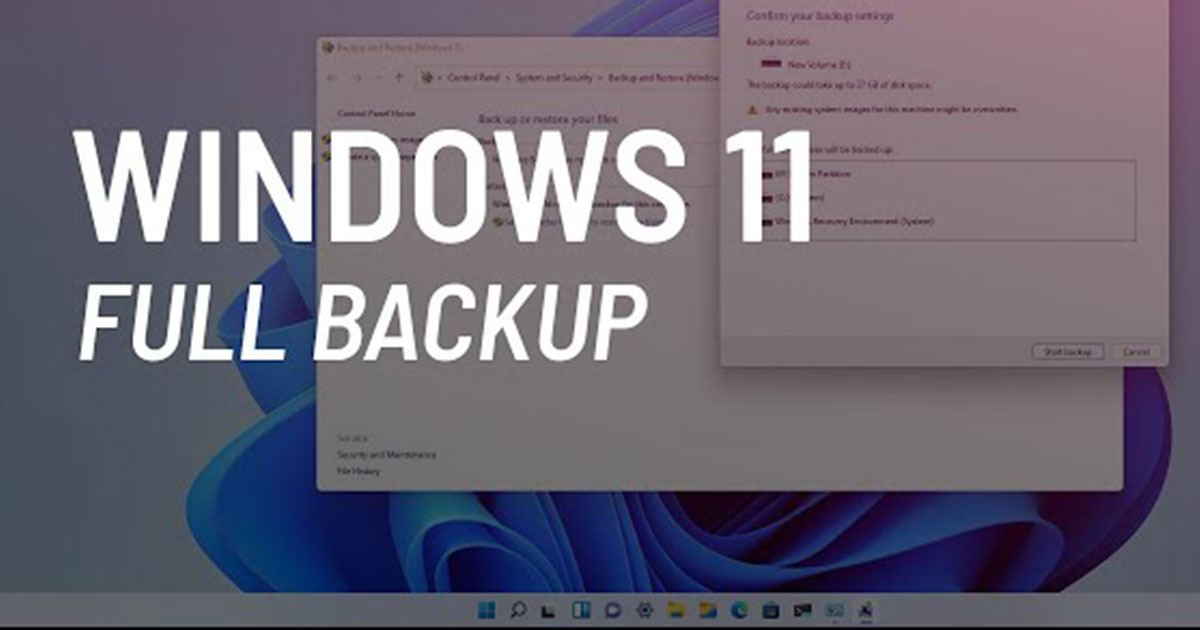
Când vine vorba de backup pentru Windows 11, aveți două opțiuni principale. Omit un al treilea, mai simplu, care este copierea manuală a fișierelor pe o unitate externă. Este relativ simplu și cu siguranță va funcționa pentru unii oameni – dar nu vă va salva dacă uitați să faceți acele copii înainte de un accident grav sau acea unitate “crapă”.
Cuprins
Toggle
Cea mai convenabilă opțiune de backup este stocarea în cloud OneDrive, deoarece este extrem de simplă și portabilă. Puteți pierde totul într-un incendiu, puteți cumpăra un computer nou luni mai târziu și puteți recupera toate datele importante conectându-vă la contul Microsoft.
Există totuși câteva probleme, începând cu faptul că veți avea nevoie de un abonament plătit, cu excepția cazului în care aveți mai puțin de 5 GB de transferat. În mod realist, veți dori cel puțin un plan Microsoft 365 Basic, care vă oferă 100 GB pentru aproximativ 20 USD pe an sau, eventual, planul Personal de 1 TB pentru 100 USD pe an. Există un plan de familie de 6TB dacă aveți o bibliotecă masivă, dar așa cum sugerează și numele, trebuie să împărtășiți asta. Este excesiv pentru o persoană obișnuită.
De asemenea, va trebui să aveți o conexiune la internet rapidă și fiabilă și să dezactivați copiile de rezervă ale fotografiilor de la terți dacă doriți ca imaginile să fie salvate în OneDrive. Indiferent de motiv, Microsoft nu vă va permite sincronizarea încrucișată a imaginilor cu OneDrive dacă un alt serviciu vă folosește folderul Imagini, cum ar fi Fotografii iCloud. Desigur, imaginile dvs. pot fi deja în siguranță în această circumstanță.
Deschideți aplicația Setări și accesați Conturi > Backup Windows. Poate fi necesar să vă conectați la contul Microsoft, dacă nu ați făcut-o deja.
Opțional, comutați Țineți minte aplicațiile mele și/sau Rețineți preferințele mele. Acest lucru vă va ajuta dacă trebuie vreodată să restaurați Windows, pe un computer nou.
Sub Sincronizarea folderului OneDrive, faceți click pe Gestionați setările de sincronizare.
Așteptați ca scanarea să se termine, apoi comutați între folderele pe care doriți să le sincronizați. Dacă ați depășit limita de stocare, va trebui să vă actualizați planul Microsoft 365 sau să deselectați unul sau mai multe foldere.
Faceți click pe Salvați modificările. Așteptați-vă să dureze ceva timp pentru ca totul de pe computer să se încarce pe serverele Microsoft.
După cum probabil ați înțeles, o altă problemă este că tot ceea ce doriți să salvați trebuie să fie localizat într-unul dintre folderele preferate ale Microsoft – Documente, Imagini, Desktop, Muzică sau Videoclipuri. Acest lucru poate însemna că trebuie să amestecați fișierele pe computer, inclusiv schimbarea locului în care unele aplicații își păstrează în mod implicit bibliotecile. Ar trebui să migrați biblioteca dvs. Apple Music în dosarul general Muzică, de exemplu, folosind meniul Setări al aplicației respective.
Windows obișnuia să aibă un instrument numit File History, care permitea sincronizarea fișierelor pe o unitate de stocare locală în loc de cloud. Deși Windows 11 acceptă restaurarea colecțiilor File History, nu vă va mai permite să le creați, ceea ce este păcat – este bine să aveți copii locale, mai ales că celor mai mulți oameni nu le place ideea de a plăti Microsoft 20 USD sau mai mult pe an – în fiecare an – pentru tot restul vieții.
În aceste zile, va trebui să apelați la software terță parte dacă doriți backup local. Două dintre cele mai cunoscute opțiuni sunt Acronis True Image și R-Drive Image. Ambele suportă imagini de disc complet, în plus față de fișierele individuale – ceea ce înseamnă că pot recrea conținutul întregii unități, bit cu bit. Există și alte instrumente disponibile, dar acestea două ar trebui să vă ofere un punct de plecare.
Dezavantaje sunt că unele aplicații, cum ar fi True Image, reprezintă încă o taxă anuală și că orice software de backup local necesită cumpărarea unei unități externe dedicate și de încredere dacă nu deții deja una. În funcție de câte date încercați să protejați, poate fi de fapt mai ieftin să vă bazați pe OneDrive pe termen lung. Unitățile locale trebuie înlocuite ocazional, fie pentru a evita defecțiunile și/sau pentru a extinde capacitatea. O unitate de 1 TB ar putea fi în regulă astăzi – dar ați putea ajunge cu ușurință să aveți nevoie de 2 TB sau chiar 4 TB dacă adunați o mulțime de fișiere video 4K.
Alternativ, există servicii online terțe pe care le puteți utiliza, cum ar fi Backblaze și Carbonite. Acestea sunt potențial mai cuprinzătoare pentru backup decât OneDrive – cele două exemple pe care le-am menționat oferă spațiu de stocare nelimitat – dar de obicei la un cost de abonament mai mare. Adesea, acestea sunt orientate către profesioniști care nu își permit să piardă lucruri precum portofoliile de fotografii sau datele de cercetare.
Depinde de cât de cuprinzător și sigur trebuie să fie backup-ul dvs., precum și de cât de multe cunoștințe tehnice aveți. Sincer, cred că majoritatea oamenilor ar trebui să rămână cu OneDrive. Este foarte simplu și puteți scăpa cu un abonament Microsoft 365 Basic dacă nu încercați să salvați biblioteci mari de fotografii, videoclipuri și/sau muzică. În cazul meu, am deja fotografii și videoclipuri importante ascunse în Google Photos și iCloud Photos.
Backup-urile locale pot costa mai puțin, dar nu neapărat, și necesită totuși învățarea dezavantajelor aplicațiilor terțe, ca să nu mai vorbim de concepte precum imagistica și formatarea unității. Mai semnificativ, o copie de rezervă locală nu vă va ajuta la nimic dacă se întâmplă ceva cu unitatea dvs. Un jaf, un incendiu, un sector corupt sau un dezastru natural te-ar putea lăsa la fel de lipsit de speranță ca și cum nu ai fi făcut deloc backup.
Susțin serviciile cloud terțe, cum ar fi Backblaze, dacă vă puteți permite, dar sunt exagerate în multe scenarii. Dacă transmiteți în flux și lucrați prin intermediul platformelor cloud, realizarea de copii de rezervă a computerului este în mare parte doar o comoditate, în afară de documentele și amintirile importante. Pentru aceștia, puteți utiliza opțiuni precum Google Drive sau iCloud Drive, potențial gratuit dacă rămâneți sub limitele de stocare.